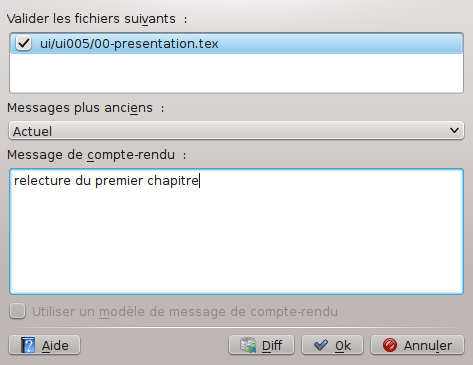Lorsque vous avez apporté un certain nombre de changements à votre copie de travail et que vous souhaitez les mettre à la disposition des autres développeurs, vous devez les valider ( « commit » ). Une validation place vos versions des fichiers modifiés à titre de nouvelles révisions dans le dépôt. Lorsqu'un autre développeur effectue une mise à jour par la suite, vos modifications apparaissent dans sa copie de travail.
Pour valider une paire de fichiers, sélectionnez-les dans la fenêtre principale de Cervisia et choisissez → ou cliquez-droit sur les fichiers marqués et choisissez dans le menu contextuel.
Vous obtenez une boîte de dialogue qui affiche une liste des fichiers sélectionnés au début de la section, ainsi qu'un message de journal de vos changements au-dessous. Cervisia vous aide de plusieurs manières à trouver un message de journal significatif : en premier lieu, dans la liste des fichiers, vous pouvez double-cliquer sur un fichier ou appuyer sur Entrée afin de voir les changements que vous avez apportés au fichier. En deuxième lieu, Cervisia fournit une liste des messages de journal que vous avez précédemment utilisés dans une liste déroulante. Troisièmement, cette boîte de dialogue est intégrée à l'éditeur du journal des modifications de Cervisia décrit ci-après. Quand vous avez terminé avec la boîte de dialogue, la commande
cvs commit -m message noms des fichiers
est utilisée.
Note
Une erreur fréquente que vous pouvez rencontrer en validant est Le contrôle de la mise à jour a échoué. Ceci indique que quelqu'un a validé des changements dans le dépôt depuis votre dernière mise à jour ou, plus techniquement, que votre révision BASE n'est pas la plus récente sur sa branche. Dans ce cas, CVS refuse de fusionner vos modifications dans le dépôt. La solution consiste à mettre à jour, résoudre les conflits éventuels et effectuer une nouvelle validation. Naturellement, si vous travaillez sur un projet de logiciel, il est en principe de bon ton de vérifier si le programme fonctionne encore après l'avoir actualisé - somme toute, il pourrait exister des interactions néfastes entre vos modifications et les autres modifications qui cassent le code.
Note
Une autre erreur courante provoque le message d'erreur La marque rémanente « X » pour le fichier « X » n'est pas une branche. Ceci se produit si vous tentez de valider un fichier que vous avez précédemment placé dans une révision ou une marque particulière avec la commande
%cvs update -r X
(que l'élément de menu → ) utilise par exemple. Dans un tel cas, la marque placée sur le fichier devient rémanente, c'est-à-dire que les mises à jour ultérieures ne vous amènent pas à la toute dernière révision sur la branche. Si vous voulez valider d'autres révisions sur la branche, vous devez effectuer une mise à jour sur la marque de la branche avant de procéder à d'autres validations.
Avec Cervisia, il est aisé d'assurer la maintenance d'un fichier « ChangeLog » (journal des modifications). conforme au format énoncé dans les directives de codage GNU. Pour l'utiliser, choisissez → . S'il existe un fichier nommé ChangeLog dans le dossier de premier niveau de votre copie locale, ce fichier est chargé et vous avez la possibilité de le modifier. À cette fin, au début du fichier, une ligne composée de la date actuelle et de votre nom d'utilisateur (ce que vous pouvez configurer comme décrit dans la section intitulée « Général ») est insérée. Lorsque vous en avez terminé, cette boîte de dialogue peut être fermée en cliquant sur , la prochaine boîte de dialogue de validation que vous ouvrirez comportera le message de journal rédigé lors de votre dernière saisie dans le fichier « ChangeLog ».